[レビュー][VR ヘッドセット] Oculus Go の初期設定、映画鑑賞
私が最も好きな趣味は映画館に行くことだ。以前は年 200 本ぐらい観ていたが、最近はなかなか自由に映画に行けなくなった。だから厳選してどうしても観たい作品だけ行くようにしている。今の上映作品のセレクションはパッとしないので(通常年末は面白い映画が多いんだけど)、今月はもう行かないかもしれない。
もちろん映画館で観る映画が最も映画を楽しめる環境ではある。しかし、映画館に行けないなら、家で観るしかない。
パソコンは 27 インチの多少大きめのモニタを使っているが、映画を観るのは物足りない。何より視界に部屋の物が映って映画に集中しづらい。
プロジェクターも以前は使っていた。それなりに映画館気分を楽しめるけれど、さっと映画鑑賞を始められるわけではないので、利用回数がどんどん減っていった。スクリーンは白い壁に投影していたが、小さい住まいに引っ越してからは投影が難しくなった。結局売ってしまった。
もう一つ映画館気分を楽しむ方法としては、ヘッドマウントディスプレイを使うことだ。ゴーグル型のディスプレイを被って映画を観るわけだ。でも、これまで価格が高いものばかりだったし、ネットのレビューでもイマイチなものがほとんど。さらに私はメガネを掛けているので、二重掛けは難しそう。乗り物酔いしやすいのでヘッドマウントディスプレイは向かなそう・・・などと、ヘッドマウントディスプレイは積極的に使いたいとは思えていなかった。
ネットでどのヘッドマウントディスプレイもレビューがイマイチなわけは、「発展途上のデバイス」だからだろう。頭に被るという構造上、劇的に使いやすいデバイスが発売されるとは考えにくい。
でも、最近は VR ブームもあってか、急にヘッドマウントディスプレイが多く商品化されている。中には数千円のものまである。しかしよく見ると、安いやつはスマートフォンをゴーグルに入れて見るものだ。スマートフォンを至近距離で見るんだから、目に悪そう(だからといって、映像が内部に映されるタイプのものが目に悪くないとは思わないけど・・・)。
ヘッドマウントディスプレイはどんどん安くなっており、その中でも低価格とネットでのレビューの良さから気になっていたのが、Oculus Go だ。買おうかなとずっと迷っていたが、ついに思い切って買ってみた。もちろん、スマートフォンを入れるタイプじゃなくて、内部で映像が表示されるタイプのものだ。
試しに使ってみるつもりなので、64GB ではなく 32GB のほうにしてみた。公式サイトではなく Amazon から買った。
Oculus Go: Standalone VR Headset | Oculus
https://www.oculus.com/go/
これは VR も使えるので VR ヘッドセットでもある。新し物好きなので、これで試してみることができるね。
VR ヘッドセットはパソコンやモバイル端末から HDMI ケーブル等で映像を映すものと、OS が中に入っておりそこでコンテンツを管理するものの2タイプがある。Oculus Go は後者である。
届いた商品を開封すると、VR ヘッドセット、コントローラー、充電器、充電ケーブル、メガネ利用者用のアジャスター、コントローラー用のストラップ紐、説明書が入っていた。
ヘッドセットはシンプルで電源ボタンと音量ボタンしかない。横に充電用コネクターと、オーディオミニジャックコネクターがある。
ヘッドセットは左右のベルトをマジックテープで調整し、頭のサイズに合わせる。
私はメガネを掛けているので、メガネ用のアジャスターも付けた。一旦ヘッドセットのクッション部分を外し、中にメガネアジャスターを入れる。そしてクッションを再装着する。メガネアジャスターを付けることで、クッションが本体から少し浮いた感じになった。
メガネを掛けているとヘッドセットを被る際に少し苦労するけれど、一旦被れば違和感が全くなく、メガネのせいで痛いとかそういうこともなかった。
セットアップには専用のスマートフォンアプリが必要だ。私は iPad を使ったが、ユニバーサルアプリではないので、iPhone 用のアプリを拡大表示する形となった。
Oculus のアカウントが必要なのでパソコンであらかじめ登録しておいて、アプリに入力。アプリに従ってヘッドセットとペアリングする。指示に従えば簡単にセットアップ完了だ。あっという間に使えるようになった。
ホーム画面の映像は自由に選べるので私は星空にした。VR ヘッドセットなのでぐるりと 360 度顔を動かしても映像が途切れないのが面白い。最初に見たときはすごく感動した!
最初は画面がにじんだように見えたりもしたが、ひょっとしたら映像に慣れていないからかもしれない。だんだん普通に見えるようになった。
ゲームやら VR を楽しめるコンテンツもインストールして使うことができる。有料のアプリもある。ただ、私は映画をメインに使いたい。
Netflix 等も使えるけれど私はアカウントを持っていない。そこで、 Plex という無料アプリをインストールした。これはパソコンに入っている動画をストリーミングできるようになるもので、たとえば動画をパソコンだけでなく別のパソコンやモバイルデバイスで鑑賞できる。Plex は Oculus Go 用アプリがあるのでこれを使う。
Plex アプリのインストールも Store から簡単にできた(iOS アプリからもヘッドセット内でもできる)。なお、検索などでの文字入力はバーチャルキーボードをコントローラーでクリック(クリックとはちょっと違う感じだけど)して入力していく。
ちょっと面倒だったのが Plex アカウントへのログインだ。メールアドレスはともかく、パスワードは覚えにくいものにしていた。ヘッドセットを被った状態でメモを見ることはできないので、ヘッドセットを外したり被ったりを繰り返してパスワードのメモを参照しながら入力した。
ログインすればパソコンの動画が観れるようになった。Plex は動画だけではなく、高級マンションやドライブインシアターのような背景画像(画像と言っても視野 180 度ぐらいに広がる VR 映像だ)の上に動画の画面が表示されるようになっている(Plex の有料プランに入ると選択肢が増える)。私は高級マンションで鑑賞してみた。面白いのが、テーブルの上に置いてあるポップコーンやお皿を持ち上げることができたりすること(特に食べるようなアクションはできないっぽい)と、映像を開始すると窓のシャッターが下りること。そういう仕掛けがある。
映像の大きさも調整できる。それが結構大きいので、体感サイズとしては映画館の IMAX 並なのだ! すごい没入感で映画を楽しめる!
ただ、映像の画質はあまりきれいとは言えない。YouTube で言えば、360 〜 480p ぐらいだと思う。ヘッドセットにはスピーカーがあるが(当然音漏れする)、私はヘッドホンをオーディオミニジャックに接続して聴いた。音は多少こもったような感じだ。ただ、スクリーンサイズの大きさのインパクトのせいで、画質や音の悪さはだんだん気にならなくなっていく。
スクリーンは大きさだけでなく上下左右の位置も動かせる。ただ、一番下でもやや見上げる位置だった。ジャイロセンサーか何かのお陰で、首を動かしてもスクリーン位置が一定なのは乗り物酔いしやすい私でも酔いにくいからうれしいんだけど、スクリーン位置が少し上なので結局見上げなければいけない。見上げると疲れやすいからもっと下に下げられるようになるといいな。それと高級マンションの背景画像も悪くないけれど、映像オンリーの表示もできるようになれば嬉しい。これらは Plex アプリの問題なのですぐ直せるはず。
ヘッドセット装着時は鼻の下から少し部屋の明かりが漏れるが、これもすぐに気にならなくなった。完全に遮断されるよりは安全面でもいいのかもしれない。
そして早速2時間の映画を続けて観てみた。装着感が悪くなく、メガネが押しつけられて痛くなるようなこともなかったのでよかった。ヘッドセットは特に重いという印象もない。
動画鑑賞に使ってみて、これは映像コンテンツは映画こそ向いているなと思った。ヘッドセットの脱着が面倒なので、短時間のドラマよりも2時間ぐらいの映画を一気に観やすい。もちろん、ドラマを連続して観るということもできる。パソコンは簡単に映像を観ることができるけど、集中できないからすぐ一時停止して止めてしまう。集中して映画を観る環境として VR ヘッドセットはいい(気軽に取り外せないというデメリットが、逆にメリットになっているところが面白い)。映画を普通にパソコンで観る以上に楽しめたと思う。
ただ、歯と頭が少し痛い気がした。先日映画館で 3D 映画を観たときと同じだ。VR ヘッドセットは原理としては 3D 映画と同じだし、慣れていないからかなあ(私は 3D 映画を滅多に観ない)。
参考:
[映画] 『ファンタスティック・ビーストと黒い魔法使いの誕生』 – 読書ナリ
https://dokusho.nary.cc/2018/11/28/film-review-fantastic-beast-and-the-crimes-of-grindelwald/
ただ、Plex アプリがフリーズするような現象が時々あった。操作ができなくなったり、画面が真っ暗になって音声だけになったり。ひょっとしたら一時停止やらメニュー操作やらを繰り返したせいかもしれない。連続鑑賞時にはそういうことは起こらなかった。
コントローラーは使いやすいと思う。両利きに対応しているし、ヘッドセットを被った状態でもどこに置いてあるかが分かるのが面白かった。レーザーポインターのように、向けている方向が示されるので、画面のクリックも分かりやすい。
コントローラーは単三電池1本で動くので Enelope を使った。ヘッドセットは充電式だ。2時間ちょっとしかバッテリーが持たないみたいだ。なので、私は充電ケーブルを挿したまま映画を鑑賞した。たいして頭を動かすわけでもないので、充電しながらでも問題なかった。コントローラーおよび本体のバッテリー残量もホーム画面に表示される。
それとヘッドセットを被っている性質上、手元が見えない。私は映画を観る際は感想をメモしたいので、映画館と同じく手元を見ない状態でメモすることにした。すなわち、ノートとして野帳を使うんだけど、書いている位置が分からなくならないように、指で位置を押さえながら、あるいはペンのクリップで位置を止めたままの状態で映画を観る。メモをするときは、目印の位置を頼りに追記していく。
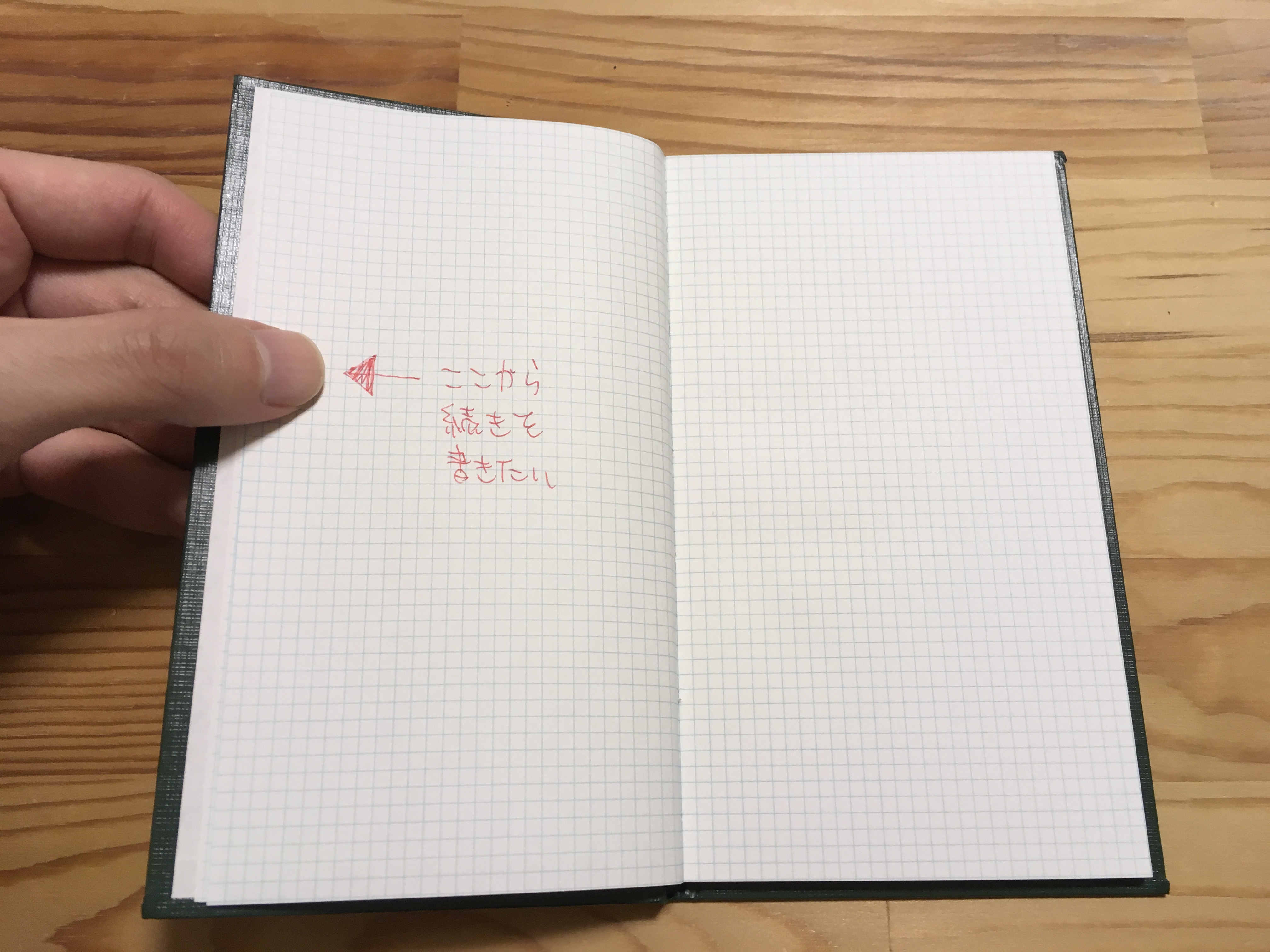 指で押さえてマーキングする場合。
指で押さえてマーキングする場合。
 ペンのクリップを使ってマーキングする場合。
ペンのクリップを使ってマーキングする場合。頭痛や歯痛、そして目への影響が少し心配なので毎日のようには使わないようにはするつもりだ。しかし、集中して映画を観たいときこそ、今後積極的に Oculus Go を使っていこうと思う。そして、ゲームや VR コンテンツも気が向いたら遊んでみよう。
開封過程の写真は以下。
https://dokushonary.material.jp/pics/#15448674877928